
MV4 Administración
Notas Técnicas
| 173: Envío de Órdenes de Pago por E-mail
Area:
[leer mas]
Area:
A partir de la versión 7.11.00 se puede enviar por mail las Órdenes de Pago y los comprobantes de retención en formato PDF.
Antes de enviar una Orden de Pago por mail se debe ingresar a la Ficha del Proveedor para cargar la/s direccion/es de e-mail correspondientes.
Esto se hace desde Compras - Archivos / Proveedores. Se selecciona el proveedor indicado y se elige Documentos /Modificar.
En la lista de Destinatarios de E-Mail se puede agregar una o más direcciones de e-mail usando el botón Agregar. Para que se pueda enviar Ordenes de Pago a una dirección es necesario tildar la columna OP correspondiente a la misma.
Se puede ver un ejemplo de esto en el Proveedor correspondiente a Mil Veinticuatro S.A. donde ya se agregó automáticamente la dirección administracion@milveinticuatro.com.ar para este propósito.
Una vez que el proveedor ya tiene su dirección de e-mail para enviarle una o más Órdenes de Pago se debe ingresar en Compras - Compras / Ordenes de Pago.
Se selecciona la/s órden/es de pago a enviar y se elige Listar / Enviar Ordenes de Pago por E-Mail...
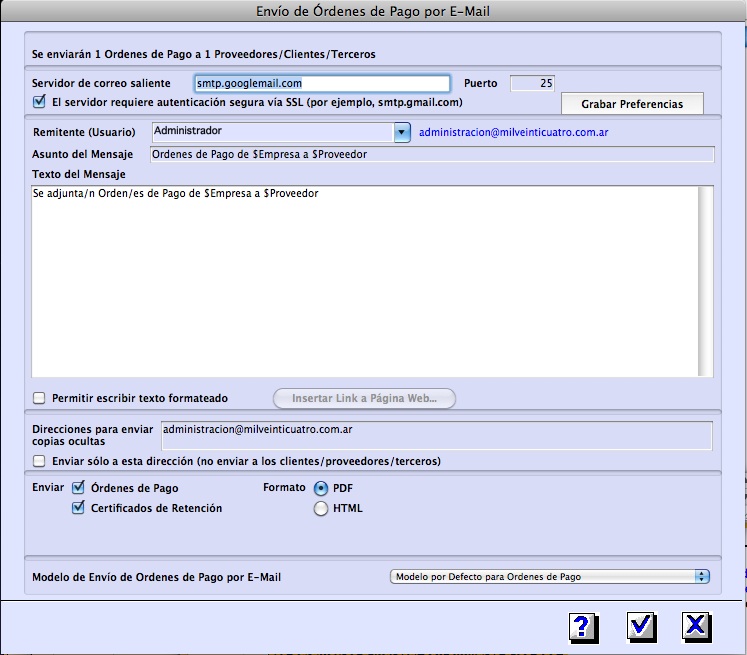
Los parámetros a ingresar son similares a los que se ingresa para el envío de Facturas u otros documentos por e-mail. Es necesario tener definidos el Servidor de correo saliente y el usuario y contraseña de autenticación para poder enviar documentos por e-mail. Los parámetros a ingresar son los mismos que se usan para configurar el cliente de Correo electrónico (Outlook ó similares).
También es necesario completar el Remitente, Asunto y Texto del Mensaje.
Se incluye una dirección para envío por copia oculta de las Ordenes de Pago y Certificados enviados a los Proveedores.
Se puede enviar las Ordenes de Pago y/o los Certificados de Retención si los hubiera.
Una vez enviadas, las Ordenes de Pago quedan marcadas como Enviadas para control posterior.
Se puede optar por enviar solo la copia oculta a la dirección especificada. En este caso la Orden de Pago no quedará marcada como Enviada.
Los parámetros del servidor de correo saliente pueden quedar guardados para uso posterior si se presiona el botón Grabar Preferencias.
Los restantes parámetros se pueden guardar en un Modelo al igual que las Facturas, etc.
Ver Nota Técnica Nº 46
Antes de enviar una Orden de Pago por mail se debe ingresar a la Ficha del Proveedor para cargar la/s direccion/es de e-mail correspondientes.
Esto se hace desde Compras - Archivos / Proveedores. Se selecciona el proveedor indicado y se elige Documentos /Modificar.
En la lista de Destinatarios de E-Mail se puede agregar una o más direcciones de e-mail usando el botón Agregar. Para que se pueda enviar Ordenes de Pago a una dirección es necesario tildar la columna OP correspondiente a la misma.
Se puede ver un ejemplo de esto en el Proveedor correspondiente a Mil Veinticuatro S.A. donde ya se agregó automáticamente la dirección administracion@milveinticuatro.com.ar para este propósito.
Una vez que el proveedor ya tiene su dirección de e-mail para enviarle una o más Órdenes de Pago se debe ingresar en Compras - Compras / Ordenes de Pago.
Se selecciona la/s órden/es de pago a enviar y se elige Listar / Enviar Ordenes de Pago por E-Mail...
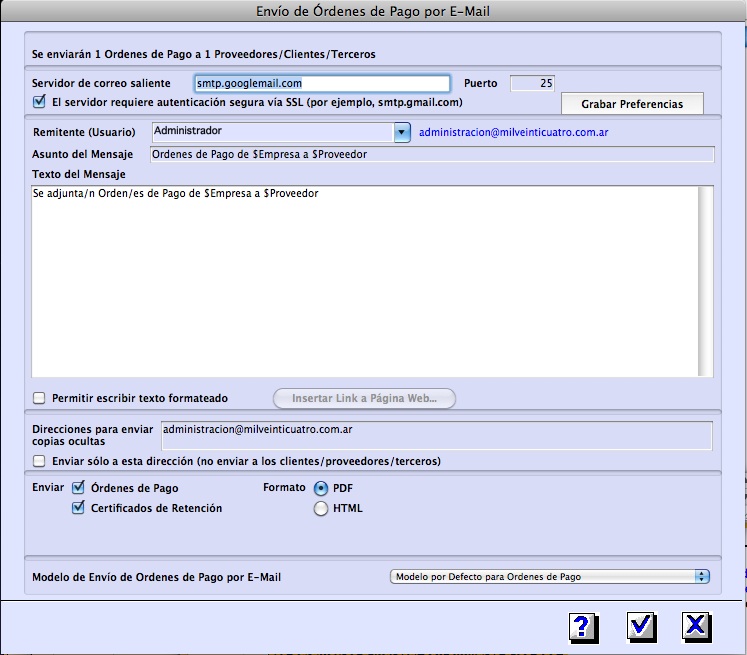
Los parámetros a ingresar son similares a los que se ingresa para el envío de Facturas u otros documentos por e-mail. Es necesario tener definidos el Servidor de correo saliente y el usuario y contraseña de autenticación para poder enviar documentos por e-mail. Los parámetros a ingresar son los mismos que se usan para configurar el cliente de Correo electrónico (Outlook ó similares).
También es necesario completar el Remitente, Asunto y Texto del Mensaje.
Se incluye una dirección para envío por copia oculta de las Ordenes de Pago y Certificados enviados a los Proveedores.
Se puede enviar las Ordenes de Pago y/o los Certificados de Retención si los hubiera.
Una vez enviadas, las Ordenes de Pago quedan marcadas como Enviadas para control posterior.
Se puede optar por enviar solo la copia oculta a la dirección especificada. En este caso la Orden de Pago no quedará marcada como Enviada.
Los parámetros del servidor de correo saliente pueden quedar guardados para uso posterior si se presiona el botón Grabar Preferencias.
Los restantes parámetros se pueden guardar en un Modelo al igual que las Facturas, etc.
Ver Nota Técnica Nº 46
[leer mas]